Word 2013映象字怎么设置 Word 2013映象字的设置方法
近日有一些小伙伴咨询本站Word 2013映象字怎么设置?下面就为大家带来了Word 2013映象字的设置方法,有需要的小伙伴可以来了解了解哦。
第一步:打开word文档,选择菜单栏开始。
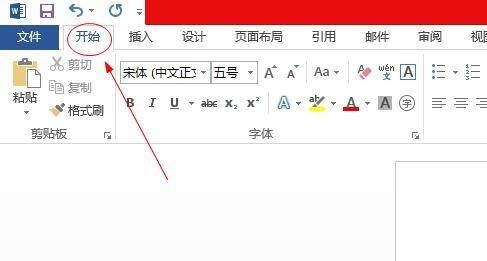
第二步:点击字体选项,如下图。
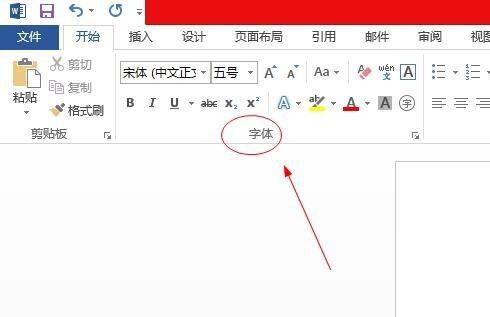
第三步:点击弹窗列表中的映像。
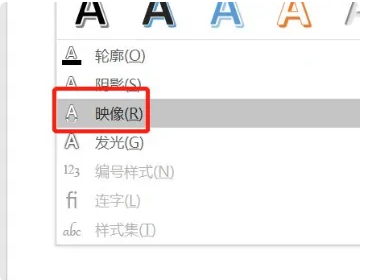
第四步:然后在映像变体中选择一个样式即可。
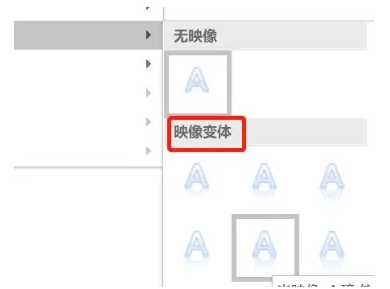
以上就是本站给大家带来的Word 2013映象字怎么设置的全部内容,希望能够帮助到大家哦。
© 版权声明
文章版权归作者所有,未经允许请勿转载。
